Camtasia Studio添加小测验功能的方法
2020-09-11 17:28作者:下载吧
Camtasia Studio是一款功能强大的录屏工具,该软件界面简单大方,适用于课件制作等有关屏幕工作,能够用于视频录制声频、视频文档,而且支持视频剪切、视频添加字幕等操作,实际操作十分简单,能够给用户节省很多时间。我们在对视频进行后期处理的时候,有时候可以在播放视频的过程中设置一个简答题,回答正确就可以继续播放视频。鉴于有的朋友不知道怎么对其操作,那么接下来小编就给大家详细介绍一下Camtasia Studio添加小测验功能的具体操作方法,有需要的朋友可以看一看。
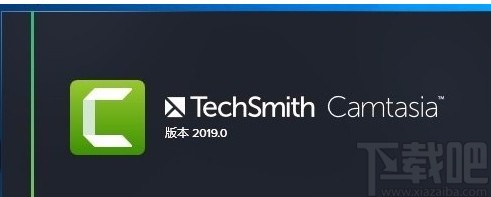
方法步骤
1.首先打开软件,在软件中打开项目设置窗口,我们在窗口中将画布颜色设置为白色,如下图所示。
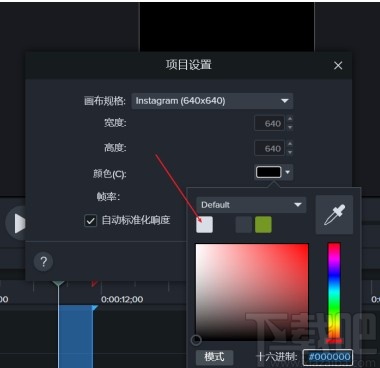
2.接着我们在界面左侧找到“注释”选项并点击,其旁边会出现一个下拉框,我们在下拉框中选择箭头所指方向的箭头符号,将其拖拽到视频预览窗口。

3.然后在界面上方点击“修改”选项,在其下拉框中选择“测验”选项,旁边会出现一个子下拉框,我们在子下拉框中选择“添加时间轴测验”。

4.接下来在界面右侧找到属性面板,在属性面板中设置一个判断真假题目,在问题文本框中输入问题,并在“答案”选项后面设计答案。

5.随后我们点击第一个面板属性,在面板属性中找到“预览”按钮,点击该按钮即可。

6.完成上一步后,就可以模拟生成效果了,我们在点击“Submit Answers”按钮,就可以提交答案。

7.紧接着在界面上找到“Continue”按钮,我们点击该按钮就可以继续播放,如下图所示。
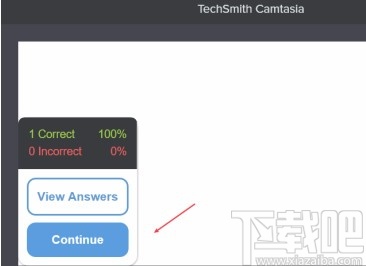
8.我们在导入视频的时候,需要在页面上输入一个电子邮件地址,来接收所有参与测试人员的答案。

9.完成以上所有步骤后,我们就可以看到最后的效果图了,如下图所示,大家可以作为参考。
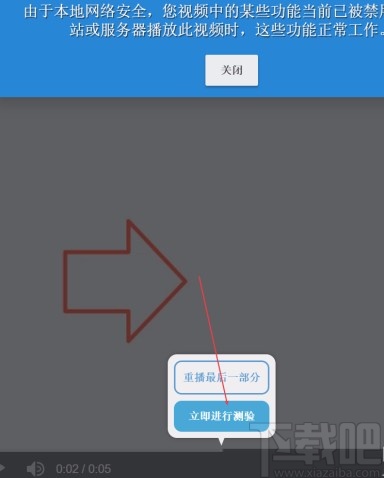
以上就是小编给大家整理的Camtasia Studio添加小测验功能的具体操作方法,方法简单易懂,有需要的朋友可以看一看,希望这篇教程对大家有所帮助。